AndroMedia HD est une vidéo puissante mais très simple à utiliserapplication de retouche pour Android qui vous permet de créer, éditer et partager instantanément des clips vidéo directement à partir de votre appareil. Vous pouvez créer des vidéos en utilisant des images personnalisées, des enregistrements audio / vidéo, des fichiers son et / ou des effets accrocheurs. Vous pouvez ajouter des effets sonores, des fichiers audio ou insérer vos propres enregistrements vocaux dans chaque vidéo créée avec AndroMedia. L'application dispose d'un total de 5 effets de transition différents que vous pouvez appliquer à chaque diapositive pour rendre vos vidéos plus dynamiques. Il vous permet également d'exporter des clips vidéo personnalisés sur YouTube dans la résolution de votre choix (320p, 480p ou 720p).

Que vous cherchiez à préparer un instantprésentation vidéo pour un projet en cours ou si vous souhaitez fusionner des clichés de votre fête d’anniversaire dans un joli petit montage vidéo, AndroMedia vous proposera probablement suffisamment d’options pour que vous n’ayez pas à vous fier aux applications de bureau volumineuses.
À partir de maintenant, AndroMedia peut travailler sur diversformats de fichiers multimédia tels que MP4, MOV, JPG, PNG, MP3 et WAV. Cependant, chaque vidéo rendue est enregistrée et peut être exportée au format MP4 uniquement. L'application a été conçue pour fonctionner uniquement en orientation paysage pour une meilleure utilisation de l'espace d'écran.
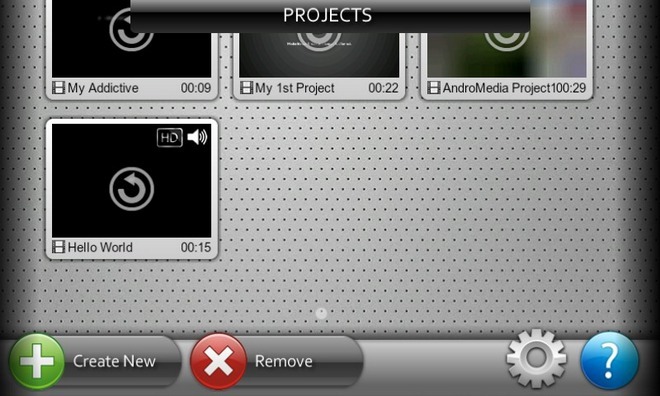
L'application arbore une interface ordonnée et épurée qui vous permet de créer facilement des clips vidéo à la volée.
Sur l'écran d'accueil de l'application, appuyez sur Créer un nouveau projet (ou Menu> Créer nouveau) pour lancer le processus d’édition. Après avoir spécifié le titre du projet, le format (résolution), l'orientation et l'effet de transition par défaut, appuyez sur D'accord. Cela crée un nouveau fichier de projet / vierge prêt à être édité.
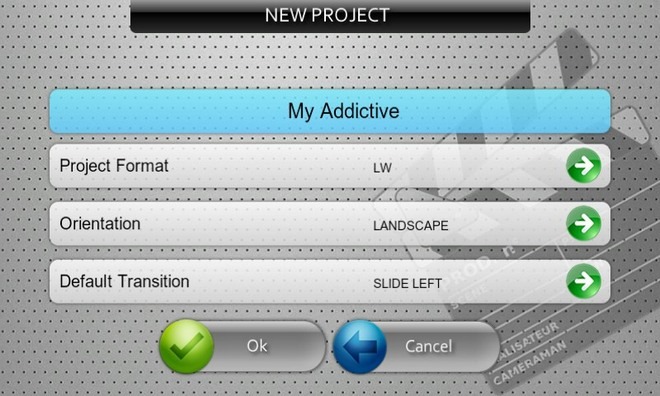
Vient ensuite l'ajout de contenu à votre nouveau projet. Il suffit de taper le Ajouter bouton au milieu de l'écran et choisissezsi vous souhaitez ajouter une photo, une vidéo ou spécifier un clip de titre (et sa durée). Tout le contenu de votre projet est affiché sous forme de mosaïque sur une timeline. Vous pouvez modifier l'ordre des mosaïques, sélectionner un effet de transition personnalisé pour chaque mosaïque, créer son clone, le rogner et le supprimer. Bien qu’un nouvel effet de transition puisse être facilement ajouté en touchant l’icône plus (+), la sélection d’une mosaïque peut s’avérer un peu délicate. Pour sélectionner une autre mosaïque, vous devez utiliser le geste de pincement pour zoomer.
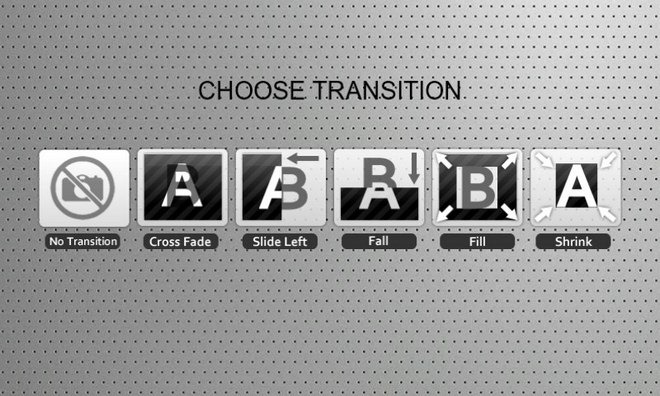
Une fois que vous avez terminé d’ajouter des images, des clips et des effets de transition, il est temps d’ajouter de la musique de fond au projet. Il suffit de taper le l'audio icône en haut à droite de l'écran pour lancer laéditeur audio de l'application. Comme mentionné précédemment, vous pouvez soit sélectionner un fichier son sur votre appareil, soit insérer l’un des effets sonores intégrés de l’application, soit simplement ajouter vos propres enregistrements audio à vos clips.
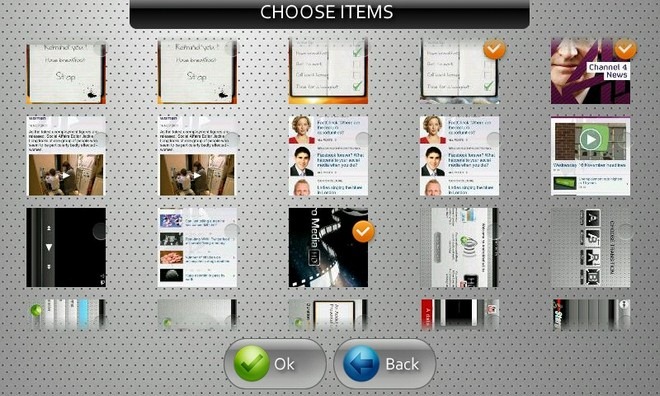
Sur l'écran d'édition audio, vous pouvez voirminiatures de tout le contenu de la timeline du projet, qui peuvent être ajustées manuellement à l’écran pour définir le point souhaité à partir duquel l’audio doit commencer à jouer. Lorsque vous avez terminé d'ajouter des effets audio, appuyez sur l'icône de la bobine en haut à droite de l'écran pour revenir à l'interface de montage vidéo.
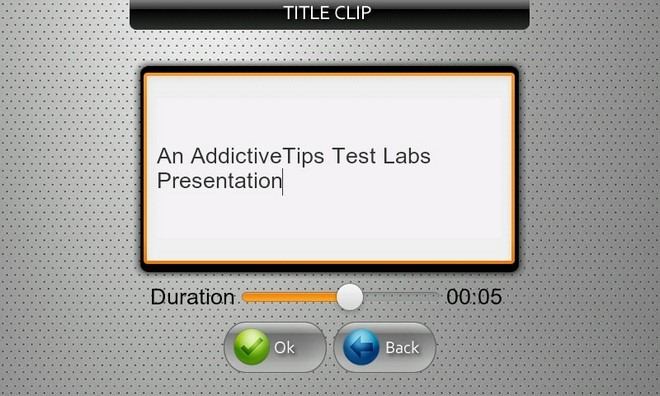
Lorsque vous avez terminé d'ajouter du contenu multimédia, vous pouvez exporter l'intégralité du projet sous forme de fichier vidéo (MP4). Pour cela, tout ce que vous avez à faire est d’appuyer sur le bouton Rendre bouton et attendez que le processus se termine. La durée du processus de rendu peut varier en fonction de la quantité de contenu du projet.

Après le rendu d’un film, vous pouvez le visualiser dans le lecteur vidéo natif de l’application avec tous les détails tels que son nom, sa durée, sa taille et le répertoire dans lequel il est enregistré localement (par défaut). / mnt / sdcard /Nom du projet). Depuis le même écran, vous pouvez appuyer sur la Transférer sur YouTube bouton pour partager votre travail sur le service de streaming vidéo (nécessite une connexion).
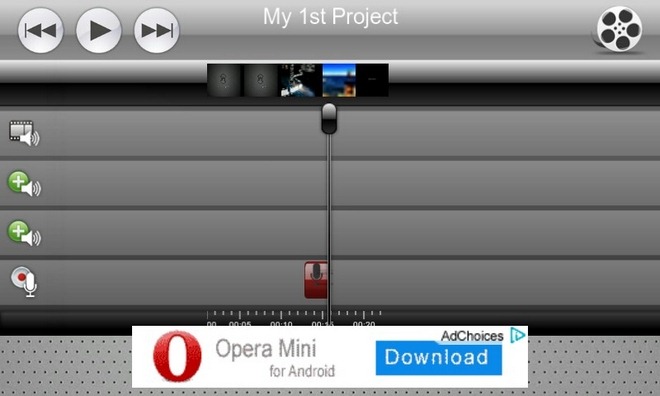
Contrairement au nombre croissant d’éditeurs de photos quisont arrivés dans l'Android Market à gauche, à droite et au centre, les applications de montage vidéo sont rares et espacées. Dans ce contexte, AndroMedia apporte quelque chose d'assez rare et puissant utile à la table.
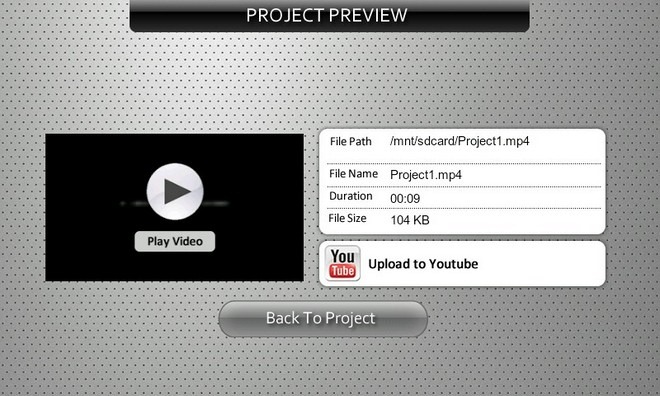
Télécharger AndroMedia Video Editor pour Android













commentaires